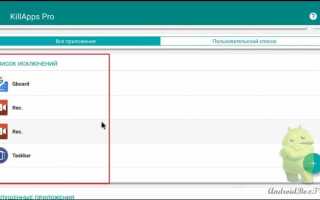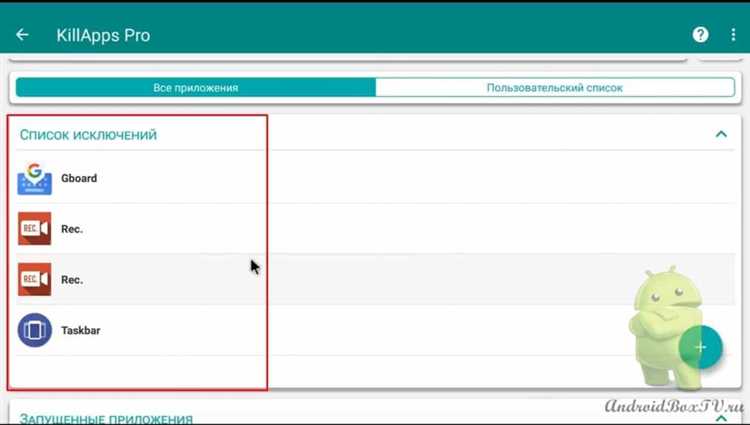
Закрытие приложений на Android – это не просто привычка, а важный аспект управления производительностью устройства и расходом батареи. Хотя большинство пользователей интуитивно закрывают приложения через многооконный режим или свайпом в меню, это не всегда лучший способ для поддержания оптимальной работы телефона.
В Android система управления приложениями устроена таким образом, что многие из них продолжают работать в фоновом режиме, даже если вы их «закрыли». В отличие от Windows или macOS, где закрытие программы сразу освобождает ресурсы, в Android многие приложения используют фоновые процессы для обработки данных или получения уведомлений. Поэтому важно понимать, как правильно завершать их работу, чтобы избежать излишней нагрузки на процессор и расхода энергии.
Как правильно закрывать приложения: важно помнить, что закрывать все приложения подряд не всегда полезно. Для большинства современных смартфонов оптимизация работы происходит автоматически, и Android сам решает, когда нужно остановить фоновые процессы. Однако, если вы замечаете, что какое-то приложение занимает слишком много ресурсов или сильно разряжает батарею, стоит обратить внимание на его работу.
Для того чтобы корректно закрыть приложение, используйте меню многозадачности, где отображаются все активные приложения. Вместо того чтобы поочередно закрывать их свайпом, попробуйте зайти в настройки и проверить потребление ресурсов в разделе «Батарея» или «Производительность». Это позволит вам точно определить, какие приложения требуют внимания.
Также стоит учитывать, что не все приложения требуют закрытия вручную. Системные приложения, как правило, закрываются автоматически при необходимости, а некоторые службы, такие как обновления или синхронизация, работают в фоновом режиме по мере надобности. Умение отличать важные фоновые процессы от ненужных поможет поддерживать сбалансированную работу устройства.
Почему не стоит закрывать приложения через меню многозадачности
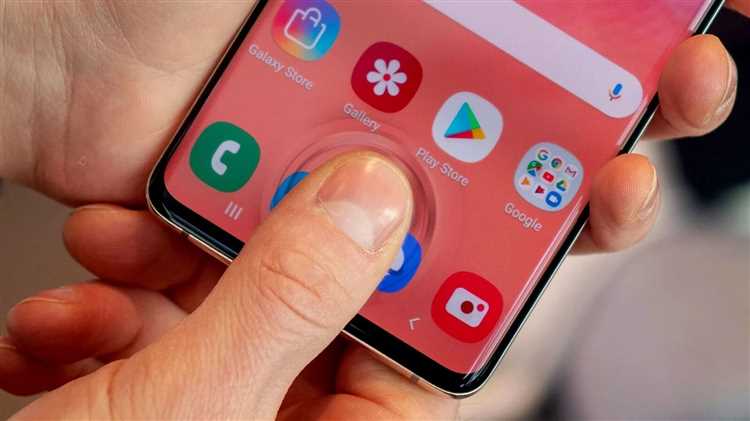
Закрытие приложений через меню многозадачности может показаться удобным способом освободить память и ускорить работу устройства. Однако на практике это не только не приносит пользы, но и может ухудшить производительность вашего Android-устройства.
Во-первых, Android управляет ресурсами и памятью автоматически. Когда приложение не активно, система оптимизирует его работу, перемещая в фоновый режим, а не полностью закрывая. Это означает, что если вы вручную закроете приложение через меню многозадачности, операционная система будет вынуждена заново его загрузить при следующем запуске. Этот процесс требует дополнительных ресурсов, что может замедлить работу устройства и увеличить потребление батареи.
Во-вторых, многие приложения, такие как мессенджеры или почтовые клиенты, работают в фоновом режиме, чтобы обновить уведомления или получать новые данные. Закрывая их через многозадачность, вы нарушаете этот процесс, и, как следствие, пропускаете важные уведомления или обновления.
Также стоит отметить, что Android может не закрывать приложения сразу, даже если они были удалены из меню многозадачности. Вместо этого система просто помещает их в «спящий режим», позволяя им продолжить работу при необходимости. Таким образом, частое закрытие приложений вручную может привести к ненужной нагрузке на систему, создавая дополнительные операции и замедляя устройство.
Рекомендуется закрывать приложения только в случае явной необходимости, например, если приложение зависло или потребляет слишком много ресурсов. В остальных случаях Android сам справится с управлением фоновыми процессами.
Как использовать кнопку «Назад» для правильного завершения работы с приложением

Кнопка «Назад» на Android-устройствах играет важную роль в навигации и завершении работы с приложением. Чтобы правильно использовать этот элемент интерфейса и обеспечить стабильность работы, разработчикам стоит придерживаться нескольких принципов.
Первоначально, кнопка «Назад» должна быть привязана к логике закрытия активностей. Когда пользователь нажимает на неё, необходимо завершить текущую активность и вернуться к предыдущей, если таковая имеется. Это естественный способ завершить взаимодействие с приложением, не прерывая процесс работы устройства.
В случае, если в приложении предусмотрена серия экранов, кнопка «Назад» должна корректно обрабатывать переходы. Например, если пользователь находится на экране с данными и нажимает «Назад», приложение должно показать предшествующий экран. Важным аспектом является минимизация использования диалоговых окон, которые могут возникать после нажатия этой кнопки. Это создаёт избыточную нагрузку на пользователя, лишая его удобства.
Также следует избегать практики полного закрытия приложения по нажатию на «Назад», если это не является исключительной ситуацией. В некоторых случаях лучше оставить приложение в фоновом режиме, чем полностью завершать его работу. Это позволяет ускорить последующий запуск и сохраняет работу в процессе сессии, что важно для приложений с долгосрочной активностью.
Если приложение предполагает использование нескольких уровней интерфейса, например, вложенных меню или модальных окон, кнопка «Назад» должна возвращать пользователя на предыдущий уровень, а не закрывать приложение полностью. Для этого нужно грамотно управлять стеком активностей с помощью методов, таких как `onBackPressed()` или `FragmentManager` для управления фрагментами.
Наконец, важно учитывать настройку «двойного нажатия» для выхода из приложения. Это позволяет избежать случайных закрытий и даёт пользователю время на обдумывание своего решения. Такое поведение можно настроить с помощью таймеров или методов контроля взаимодействия в коде.
Закрытие приложений через настройки: когда это необходимо
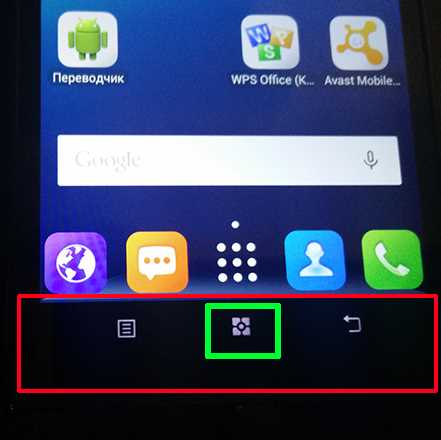
Когда стоит использовать этот способ?
1. Приложения, которые не отвечают на действия пользователя, и не закрываются стандартным способом. Это может быть связано с ошибками в приложении или его зависанием из-за плохой оптимизации.
2. Программы, потребляющие аномальное количество памяти или процессорного времени, особенно если они работают в фоновом режиме. Например, если приложение продолжает активно использовать интернет, несмотря на то что вы его закрыли, это может привести к дополнительной нагрузке на батарею и замедлению работы устройства.
3. Когда приложение не реагирует на команду о выходе. Иногда программа может продолжать работать в фоновом режиме, даже если пользователь не взаимодействует с ней. Это также может случиться, если приложение ошибочно сохраняет свой процесс в фоне.
Как это сделать?
Чтобы закрыть приложение через настройки, откройте «Настройки» вашего устройства, перейдите в раздел «Программы» или «Приложения». В списке приложений выберите нужное, затем нажмите на кнопку «Принудительная остановка». Это завершит процесс приложения, но стоит помнить, что при следующем запуске оно снова откроется с нуля.
Необходимость использовать данный метод должна быть оправдана. Частое принудительное завершение работы приложений может негативно сказаться на производительности устройства в долгосрочной перспективе. Лучше использовать его в случае реальной проблемы с приложением, а не как ежедневную практику.
Как управлять фоновыми приложениями и их активностью через настройки Android

На устройствах Android можно настроить работу фона приложений, что поможет снизить нагрузку на систему и продлить время работы от аккумулятора. Важно понимать, что не все фоновые процессы одинаково влияют на устройство. Вот как правильно управлять активностью приложений:
Для начала перейдите в настройки телефона. В разделе «Программы» или «Приложения» (в зависимости от модели устройства) выберите нужное приложение. Здесь можно увидеть все процессы, которые работают в фоновом режиме. Важно отметить, что некоторые приложения продолжают работать в фоне, даже если вы их не используете активно.
Для контроля за активностью фона можно ограничить работу приложений через настройки. Для этого откройте пункт «Активность приложений» или «Работа в фоновом режиме». В большинстве случаев Android позволяет отключить фоновую активность для конкретных приложений, что поможет избежать лишней загрузки процессора и использования памяти.
Еще один полезный инструмент – «Экономия батареи». В разделе «Аккумулятор» выберите «Ограничение фоновой активности». Включив эту опцию, вы автоматически ограничите работу большинства приложений в фоновом режиме, что сэкономит заряд батареи.
Для более детальной настройки можно использовать расширенные функции. Например, в некоторых версиях Android присутствует пункт «Разрешения приложений». Здесь можно вручную настроить, какие приложения могут работать в фоновом режиме. Это важно, если необходимо отключить работу приложений, которые не должны быть активными, чтобы избежать лишней нагрузки на систему.
Система также предоставляет возможность настроить фоновую активность через «Оптимизацию батареи». В разделе «Аккумулятор» выберите «Оптимизация батареи» и убедитесь, что приложения, которые не должны работать в фоне, не имеют исключений для работы в фоновом режиме.
В более новых версиях Android также появилась опция «Не беспокоить», которая ограничивает фоновую активность определенных приложений в зависимости от установленных приоритетов.
Чтобы полностью предотвратить запуск приложения в фоновом режиме, можно использовать настройки «Принудительная остановка». Это позволит мгновенно остановить активность приложения. Однако будьте осторожны: принудительная остановка может вызвать сбои в работе некоторых приложений, если они требуют постоянного подключения или фоновой активности для нормальной работы.
Настройка фона и активных процессов в Android позволяет не только повысить производительность устройства, но и существенно улучшить время работы от аккумулятора. Регулярный контроль за активностью приложений поможет избежать ненужных трат ресурсов и оптимизировать использование устройства.
Использование встроенных инструментов Android для оптимизации работы системы
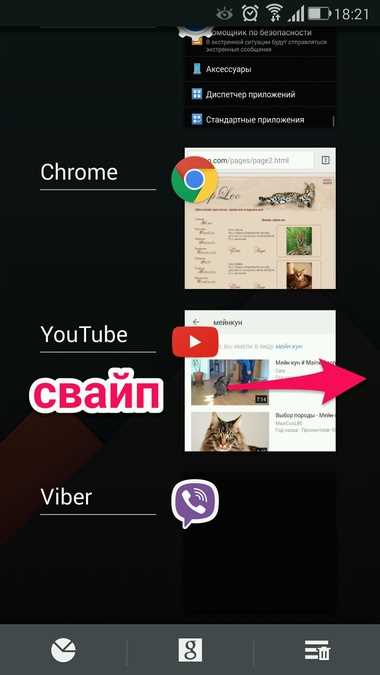
Android предоставляет несколько встроенных инструментов, которые помогают пользователю оптимизировать производительность устройства, минимизируя нагрузку на систему и улучшая её отклик. Эти инструменты позволяют управлять процессами, предотвращать чрезмерное потребление ресурсов и контролировать работу приложений в фоновом режиме.
Одним из ключевых инструментов является раздел «Память» в настройках устройства. Здесь можно отслеживать, какие приложения используют большую часть оперативной памяти, и при необходимости закрывать их. Также в разделе «Память» отображаются данные о кешированных файлах и незавершённых процессах, что позволяет освободить ресурсы для более важной работы.
Кроме того, Android предлагает функцию «Параметры разработчика», в которой можно отключать анимации интерфейса, снижая нагрузку на графический процессор. Это не только улучшает отклик системы, но и экономит заряд батареи, так как анимации требуют дополнительных ресурсов.
Для контроля фона и экономии батареи можно использовать встроенный инструмент «Цифровое благополучие», который предоставляет информацию о том, сколько времени каждое приложение работает в фоновом режиме. Вы можете настроить автоматическое ограничение активности определённых приложений в фоне, что позволит снизить использование системных ресурсов.
Оптимизация работы системы невозможна без контроля за автозапуском приложений. В Android существует возможность управлять программами, которые запускаются автоматически при старте устройства. Отключение ненужных приложений, которые не должны работать без участия пользователя, существенно ускоряет работу системы и экономит батарею.
Наконец, не стоит забывать про функцию «Очищение памяти», которая удаляет временные файлы и данные, не влияя на работу основных приложений. Это помогает избавиться от накопившихся мусорных файлов, которые могут замедлять работу устройства и занимать значительное пространство на хранилище.
Когда и зачем стоит использовать сторонние приложения для управления задачами
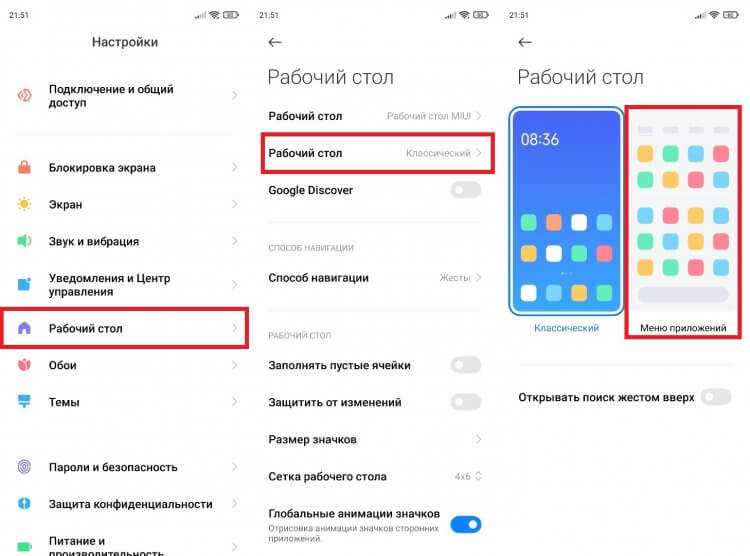
Сторонние приложения для управления задачами на Android могут быть полезны в ситуациях, когда стандартные средства системы не обеспечивают необходимой функциональности. Они предназначены для улучшения организации работы и повышения продуктивности. Рассмотрим конкретные случаи, когда использование таких приложений оправдано:
- Необходимость гибкой организации задач: В стандартных приложениях Android управление задачами ограничено базовыми функциями. Сторонние решения предлагают более продвинутые инструменты, такие как создание подзадач, возможность установления повторяющихся задач, поддержка нескольких категорий и меток.
- Интеграция с другими сервисами: Множество сторонних приложений, таких как Todoist или Trello, позволяют интегрироваться с другими популярными платформами, например, с Google Calendar, Slack, и другими сервисами для работы в команде.
- Объединение задач из разных источников: Если вы используете несколько платформ для организации своей работы (например, почту, календарь, заметки), сторонние приложения могут собрать все ваши задачи в одном месте, что помогает избежать потери информации и упрощает контроль.
- Расширенные функции напоминаний и уведомлений: Многие сторонние приложения поддерживают умные уведомления, которые могут учитывать местоположение, время суток или приоритетность задачи, что невозможно в стандартных приложениях Android.
- Работа в команде: Когда необходимо эффективно управлять задачами в группе, сторонние приложения, такие как Asana или ClickUp, предоставляют возможности для делегирования задач, отслеживания их выполнения, а также для общения в рамках отдельных проектов.
В общем, использование сторонних приложений для управления задачами оправдано, когда ваши требования к функционалу превышают возможности стандартных решений. Эти приложения обеспечивают высокий уровень организации и позволяют точно настроить процесс работы с задачами, что критично для людей с активным и многозадачным образом жизни.
Вопрос-ответ:
Как правильно закрывать приложения на Android, чтобы не навредить системе?
Закрывать приложения на Android следует аккуратно. Современные операционные системы Android достаточно умны, чтобы управлять приложениями в фоновом режиме. Если вы постоянно закрываете приложения вручную, это может даже привести к большему потреблению энергии и ресурсов, так как система будет тратить дополнительные усилия на повторный запуск приложений. Чтобы закрывать приложения, просто перейдите в меню многозадачности и свайпните ненужное приложение в бок. Однако, если приложение сильно тормозит или не реагирует, можно использовать принудительное завершение через настройки устройства.
Почему не стоит слишком часто закрывать приложения на Android?
Слишком частое закрытие приложений может повлиять на производительность устройства. Android использует систему управления фоновыми процессами, чтобы эффективно распределять ресурсы. Когда вы вручную закрываете приложения, система тратит больше времени и энергии на их повторный запуск, что может привести к дополнительной нагрузке на процессор и аккумулятор. В большинстве случаев Android сам справляется с управлением памятью и фоновыми процессами, без необходимости вмешательства пользователя.
Можно ли закрывать все приложения сразу на Android, или лучше делать это по одному?
На Android нет стандартной функции для закрытия всех приложений одновременно, так как это может снизить производительность устройства. Если вы хотите закрыть сразу несколько приложений, лучше делать это по одному, используя меню многозадачности. Некоторые устройства могут поддерживать функции «Очистки памяти», но они могут не всегда быть эффективными и в некоторых случаях даже увеличивают нагрузку на систему.
Как можно закрыть приложения, которые не закрываются на Android?
Если приложение не закрывается обычным способом через меню многозадачности, можно принудительно завершить его через настройки. Для этого откройте «Настройки» -> «Программы» -> выберите нужное приложение и нажмите «Завершить». Это может быть полезно, если приложение зависло или не отвечает. Однако стоит помнить, что частое использование принудительного завершения может повлиять на стабильность работы устройства, и такие меры лучше применять только в крайних случаях.